El proceso de poner en funcionamiento tu nueva laptop siempre es emocionante, ya sea que hayas cambiado de marca o te hayas decidido por una laptop de nueva generación. Pero con la guía adecuada, puedes hacerlo lo más eficiente posible con mucha facilidad. En esta entrada del blog, encontrarás todas las pautas sobre Cómo configurar una nueva MacBook ProDesde la configuración de equipos adicionales y la instalación de software hasta la definición de tus preferencias. Si quieres sacarle el máximo partido a tu nueva adquisición y disfrutar de la perfección de tu Mac, puedes seguir las siguientes instrucciones de configuración para tu MacBook Pro.
Cómo configurar una nueva MacBook Pro: Desempaquetado
Lo mejor es empezar desempaquetando la MacBook Pro antes de configurarla. Levanta lentamente la tapa de la caja y encontrarás tu nueva MacBook Pro, protegida y envuelta en una funda acolchada fácil de transportar. Tiene un puerto de carga USB-C, un cable de carga y un convertidor de corriente. Tu modelo puede incluir algunos accesorios adicionales.
Cómo configurar una nueva MacBook Pro: configuración inicial
Encendido
Presiona el botón Touch ID en la parte inferior de la pantalla en dispositivos sin Touch Bar o el botón de encendido en la esquina superior derecha del teclado para activar Touch ID y el teclado. Para encender tu MacBook Pro, la pantalla debería encenderse y deberías poder ver el logotipo de Apple.
Seleccione su idioma
Al iniciar la configuración de la MacBook Pro, el sistema operativo le pedirá al usuario que elija el idioma. En la barra superior de la página encontrará una selección de idioma; seleccione el idioma deseado y pulse "Continuar".
Conectarse a Wi-Fi
Tu MacBook Pro te pedirá que te unas a una red Wi-Fi. Para configurar una nueva MacBook Pro, selecciona la red que quieras usar de la lista e introduce la contraseña. Para acciones como descargar actualizaciones e iniciar sesión con tu ID de Apple, es fundamental contar con una conexión a internet estable.
Configurar su teclado y región
En el siguiente paso de configuración de tu nueva MacBook Pro, se te pedirá que elijas el área y la distribución del teclado. Confirma estas opciones según tus preferencias.
Cómo configurar una nueva MacBook Pro: configuración de Apple ID y iCloud
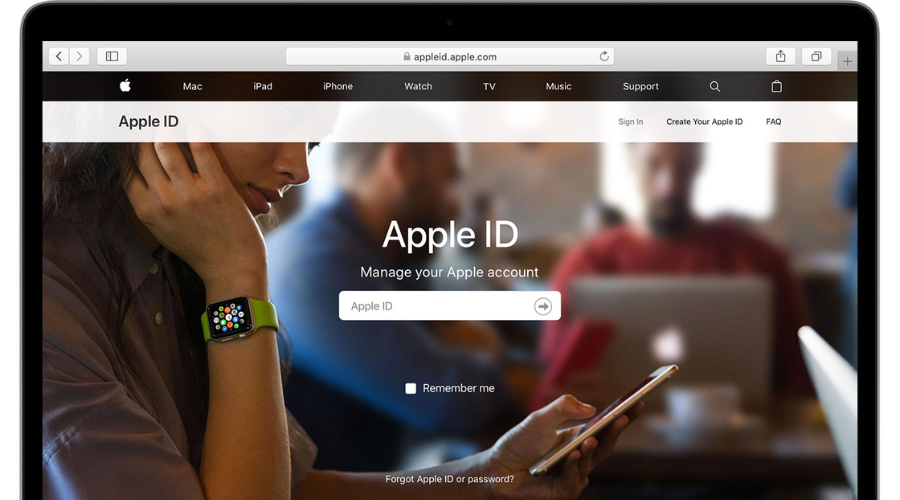
Iniciar sesión
Recibirás un mensaje emergente que te pedirá que inicies sesión con tu Apple ID. Desde aquí, podrás registrarte para obtener un nuevo Apple ID si no tienes uno. Algunos servicios que requieren tu Apple ID son iCloud, la App Store y iTunes, entre otros.
Para usuarios existentes
Ingrese su contraseña y ID de Apple.
Nuevos usuarios
Después de seleccionar “Crear un ID de Apple gratuito”, siga las instrucciones en pantalla.
Configurar iCloud
Tras iniciar sesión, tendrás la opción de configurar la sincronización con iCloud. iCloud, el servicio de almacenamiento personal de Apple, te permite copiar tus datos en archivos, imágenes y otros archivos en tus dispositivos Apple. Elige qué servicios de iCloud quieres usar: Calendario, Contactos, Fotos en Streaming y Drive.
Habilitar Buscar mi Mac
Si pierde, le roban o deja su portátil olvidado, puede usar esta función. Al configurar todos los ajustes, podrá habilitarla si lo considera oportuno. Se recomienda mantenerla activada para mayor seguridad.
Cómo configurar una nueva MacBook Pro: Personalización
Configurar Touch ID
Si su MacBook Pro cuenta con esta función, accederá al proceso de configuración de Touch ID. Con Touch ID, podrá desbloquear fácilmente su MacBook Pro, comprar artículos y servicios, entre otras funciones. Si desea introducir sus huellas dactilares, siga las instrucciones en pantalla.
Configuración de Siri
El asistente de voz de Apple se llama Siri. Durante la configuración, puedes activar Siri. Si decides activarlo, se te pedirá que configures el reconocimiento de voz "Oye Siri". Esto te permitirá usar comandos de voz para activar Siri.
Cómo configurar una nueva MacBook Pro: Personalizar el escritorio
Serás redirigido a tu escritorio una vez finalizada la primera configuración. Ahora puedes personalizar tu MacBook Pro reorganizando el dock, modificando el fondo de pantalla y modificando las opciones del sistema.
Cambiar el fondo del escritorio
Vaya a Preferencias del Sistema > Escritorio y protector de pantalla para elegir una nueva imagen de fondo.
Personalizar Dock
Seleccione Preferencias del Sistema > Dock y barra de menú para ajustar el tamaño, la posición y la apariencia del Dock.
Cómo configurar una nueva MacBook Pro: instalación y configuración de aplicaciones
Actualizar macOS
Es recomendable comprobar si hay actualizaciones de macOS disponibles en cuanto configures tu MacBook Pro. Para asegurarte de tener las funciones y actualizaciones de seguridad más recientes, selecciona Preferencias del Sistema > Actualización de Software.
Instalar aplicaciones esenciales
Quizás quieras instalar otras aplicaciones, según tus necesidades. Para una amplia selección de software, la Mac App Store es un excelente punto de partida. Algunas aplicaciones cruciales a tener en cuenta son:
Herramientas de productividad
Microsoft Office
Ofrece una gama completa de potentes herramientas de productividad diseñadas específicamente para usuarios de macOS. Word para crear documentos, Excel para crear hojas de cálculo complejas, PowerPoint para crear presentaciones dinámicas y Outlook para gestionar correos electrónicos están incluidos en este paquete. Compatible con la colaboración entre plataformas, lo que lo hace perfecto tanto para uso personal como profesional.
Evernote
Es una herramienta eficaz para tomar notas y organizar tareas, lo que aumentará la productividad. Gracias a su interfaz intuitiva y fácil de usar, los usuarios pueden crear, organizar y buscar notas, tareas y documentos rápidamente. El acceso y la colaboración se simplifican con funciones como la sincronización entre dispositivos, las notas multimedia y la potente función de búsqueda. Evernote es una herramienta imprescindible para gestionar eficazmente ideas y tareas en tu MacBook Pro, ya que mejora tu flujo de trabajo.
Herramientas creativas
Nube creativa de Adobe
Ofrece una amplia colección de herramientas creativas de primer nivel de la industria, como Photoshop, Illustrator y Premiere Pro. Accede a herramientas de colaboración y almacenamiento en la nube para compartir proyectos y sincronizar dispositivos al instante. Adobe Creative Cloud ofrece a los creativos las herramientas que necesitan para crear, editar y producir fácilmente contenido de alta calidad con actualizaciones frecuentes y una interfaz intuitiva.
Diseñador de afinidad
Para los expertos creativos, es un programa de diseño gráfico versátil que ofrece precisión y potencia. Es perfecto para crear gráficos, logotipos y diseños de interfaz de usuario complejos gracias a sus capacidades de diseño vectorial y rasterizado. Ofrece una experiencia de alto rendimiento con herramientas sofisticadas y renderizado en tiempo real, todo optimizado para macOS. La interfaz intuitiva y el amplio conjunto de funciones de Affinity Designer permiten a los diseñadores materializar sus conceptos con una precisión y productividad excepcionales.
Herramientas de seguridad
Malwarebytes
Esta aplicación garantiza un alto nivel de protección contra ransomware, malware y otras amenazas. Cuenta con funciones como actualización automática y análisis en tiempo real, y es muy fácil de usar. Ayuda a identificar y eliminar aplicaciones peligrosas, devolviendo a la MacBook Pro su seguridad y velocidad. El software protege eficazmente su dispositivo contra nuevas amenazas mediante una identificación eficiente de amenazas y una mínima interferencia con el rendimiento del dispositivo.
1Contraseña
Es uno de los mejores gestores de contraseñas que organiza y almacena de forma segura la información de tus tarjetas de crédito, cuentas y otros documentos. Por supuesto, funciones como el autocompletado, la creación de contraseñas y el almacenamiento cifrado se ofrecen a través de una interfaz intuitiva. 1Password se centra en garantizar que tu vida digital esté protegida y a un solo clic de distancia, con seguridad y sincronización entre dispositivos. Esto mejora la seguridad y la comodidad para los usuarios de MacBook Pro.
Cómo configurar una nueva MacBook Pro: configurar el correo electrónico y otras cuentas
Puedes configurar tus cuentas de correo electrónico en la app Correo si aún no lo has hecho. Para añadir tus cuentas, selecciona Correo > Añadir cuenta y sigue las instrucciones. En Preferencias del Sistema > Cuentas de Internet también puedes configurar otras cuentas, como las de redes sociales y el calendario.
Cómo configurar una nueva MacBook Pro: Migración de datos
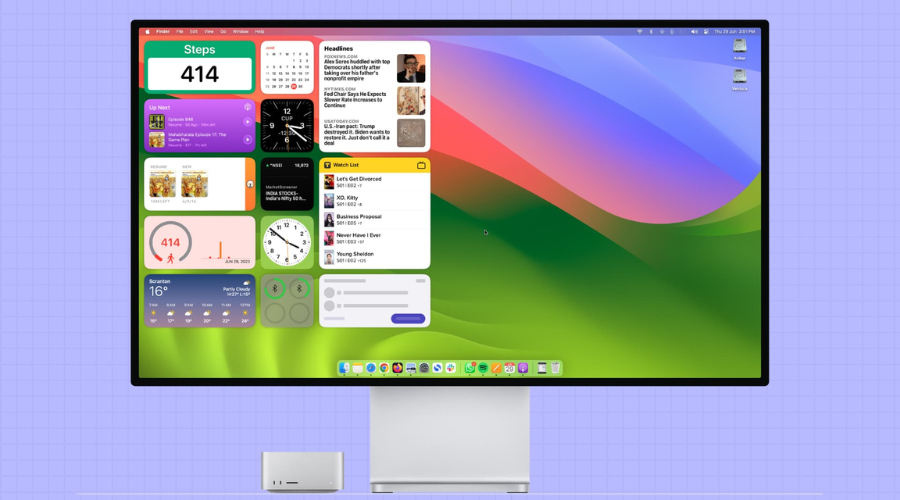
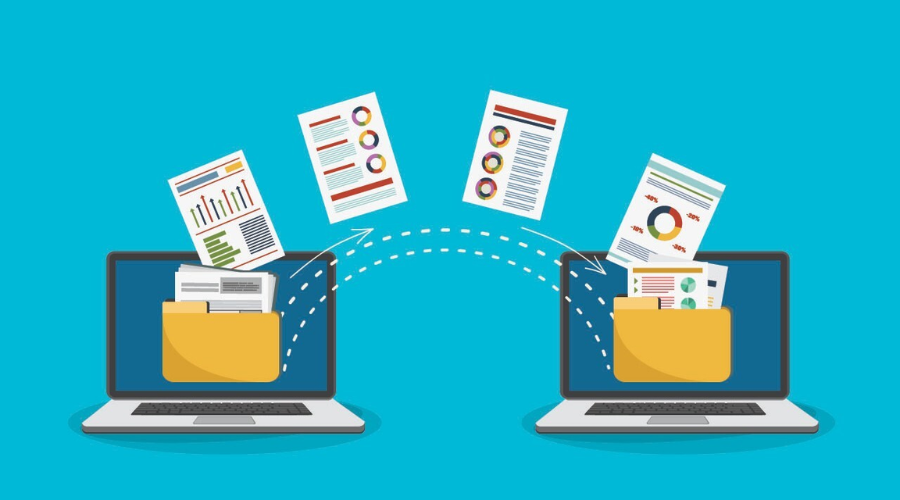
Transferir datos desde una Mac o PC antigua
Usa el Asistente de Migración para mover tus archivos, aplicaciones y configuraciones si actualizas tu portátil desde una versión anterior. Esta aplicación te ayudará a transferir datos de tu Mac anterior a una nueva.
Desde Mac
Para transferir datos, inicie el Asistente de migración en ambas Mac y siga las instrucciones en pantalla.
Desde PC
Al copiar archivos desde una PC con Windows, use el Asistente de Migración. Para ejecutarlo, primero debe descargarlo en su computadora.
Cómo configurar una nueva MacBook Pro: Restaurar desde una copia de seguridad de Time Machine
Puedes recuperar tus datos desde una copia de seguridad de Time Machine de una Mac antigua, si la tienes. Tendrás la opción de restaurar desde una copia de seguridad de Time Machine durante el proceso de configuración. Para transferir tus datos, conecta la unidad de copia de seguridad y sigue las instrucciones.
Cómo configurar una nueva MacBook Pro: toques finales
Explorar las preferencias del sistema
Descubre las Preferencias del Sistema y personaliza tu MacBook Pro a tu gusto. Las notificaciones, la seguridad, la privacidad y otras opciones son personalizables. Aprende a usar estas opciones para maximizar la seguridad y el rendimiento de tu MacBook Pro.
Descubra las funciones de macOS
Para sacarle el máximo partido a tu nueva MacBook Pro, explora las funciones de macOS. A continuación, te presentamos algunos aspectos que debes tener en cuenta.
Búsqueda destacada
Para localizar archivos, correos electrónicos y otros elementos rápidamente, utilice Spotlight.
Control de misión
Organiza tu espacio de trabajo y navega entre múltiples escritorios.
Safari
Utilice el navegador web integrado de Apple para explorar Internet.
Conclusión
El emocionante proceso de configurar tu nueva MacBook Pro te prepara para un entorno informático impecable. Puedes asegurarte de que tu nueva laptop esté configurada como deseas y lista para usar, ya sea para uso personal o profesional, siguiendo los pasos mencionados en este artículo sobre cómo configurar una nueva MacBook Pro. Con este blog, ya sabes cómo configurar una nueva MacBook Pro, cómo descargar aplicaciones esenciales e instalar programas, y también cómo configurar un... iCloud Cuenta o conéctate a Wi-Fi. ¡Disfruta de tu nueva MacBook Pro!
Para obtener más información sobre cómo configurar una nueva MacBook Pro, visite Findwyse.
preguntas frecuentes

















